Microsoft OneNote adalah alat serbaguna untuk membuat catatan, memungkinkan Anda melacak informasi, ide, dan tugas penting dalam format terstruktur. Namun, mungkin ada situasi di mana Anda perlu membersihkan ruang kerja dengan menghapus buku catatan lama atau yang tidak diperlukan.
Tetapi bagaimana sebenarnya cara melakukannya? Untuk mencegah penghapusan yang tidak disengaja, OneNote tidak mengizinkan penghapusan buku catatan dari dalam antarmuka aplikasi—Anda hanya bisa menutupnya. Oleh karena itu, satu-satunya cara untuk menghapus buku catatan sepenuhnya adalah dengan menghapusnya dari lokasi sumbernya, baik itu penyimpanan lokal (khusus Windows) atau OneDrive.
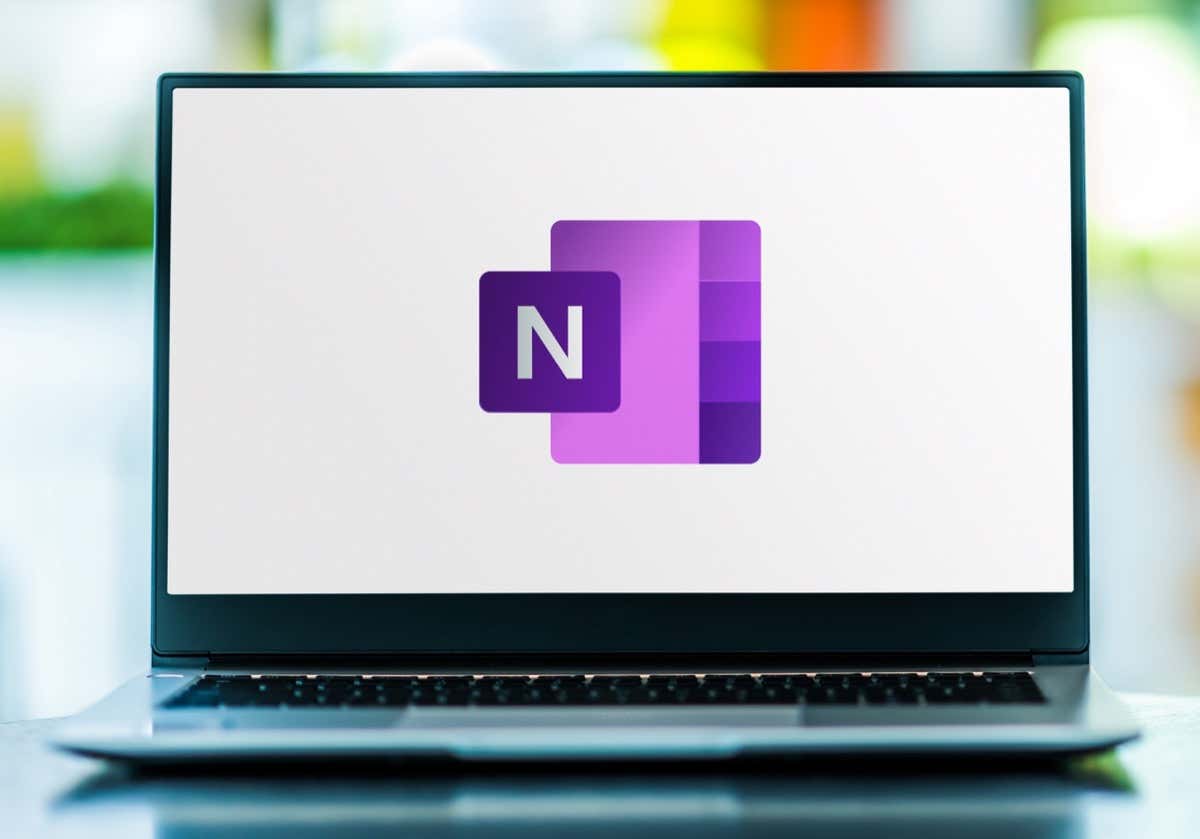
Tutorial ini akan memandu Anda dalam menutup dan menghapus buku catatan di Microsoft OneNote, yang mencakup semua platform: Windows, macOS, Android, iOS, dan web.
Cara Menghapus Buku Catatan OneNote di Windows
OneNote untuk Windows memungkinkan Anda menyimpan buku catatan secara lokal di komputer atau OneDrive Anda. Untuk menghapus buku catatan, tutup buku catatan tersebut di aplikasi OneNote, kunjungi folder buku catatan OneNote Anda, dan pindahkan file buku catatan ke Keranjang Sampah.
Tutup Buku Catatan OneNote
Anda harus memulai dengan menutup buku catatan yang ingin Anda hapus di OneNote. Untuk melakukannya:
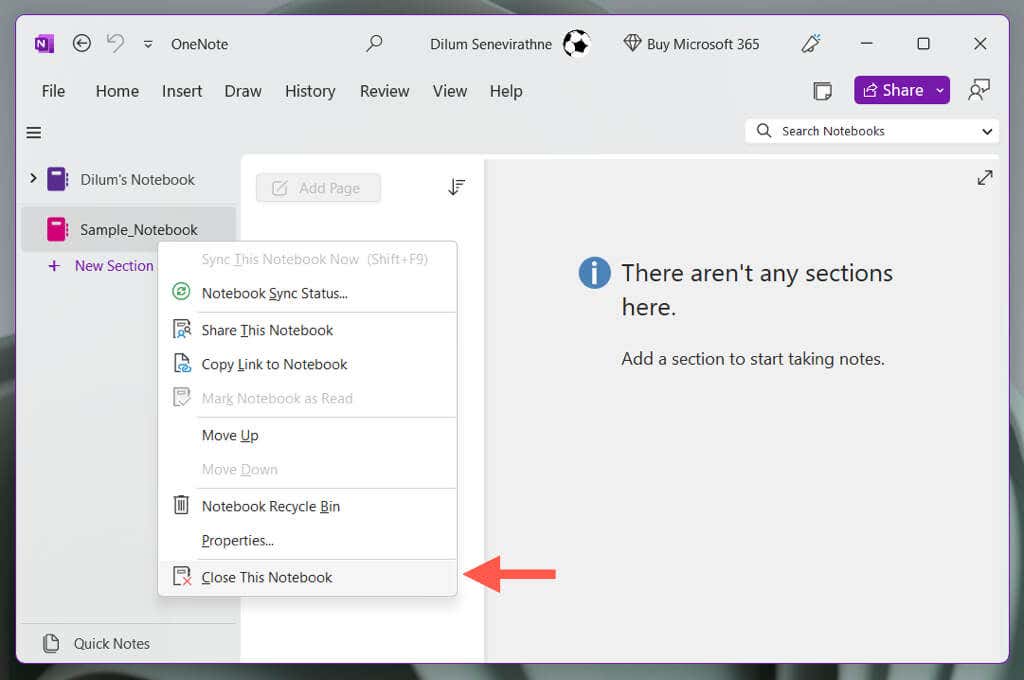
Hapus Buku Catatan Dari Penyimpanan Lokal
Untuk menghapus buku catatan OneNote yang disimpan ke penyimpanan lokal PC Windows Anda:
Catatan: Jika Anda kesulitan menemukan file buku catatan, buka kembali di OneNote, klik kanan nama buku catatan, dan pilih Propertiuntuk melihat lokasinya.
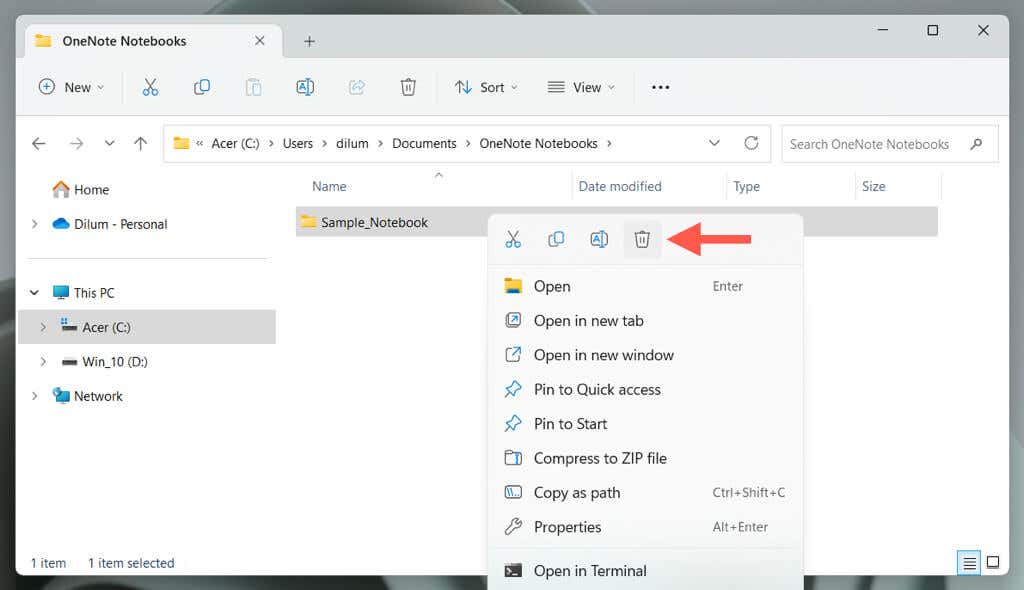
Buku catatan OneNote yang dihapus akan tetap berada di Tempat Sampah Windows —Anda memiliki waktu 30 hari untuk memulihkannya. Jika Anda ingin menghapusnya secara permanen, buka Recycle Bin, cari buku catatan di antara daftar file yang dihapus, lalu klik kanan dan pilih Delete..
Hapus Buku Catatan di OneDrive
Untuk menghapus Buku Catatan OneNote yang disinkronkan dengan OneDrive:
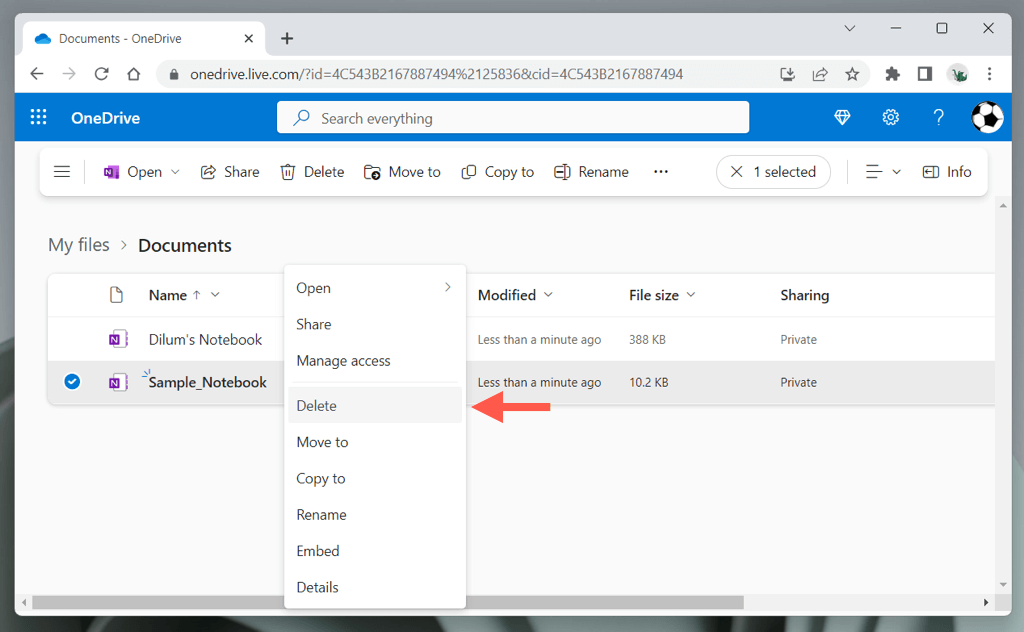
Buku catatan akan terus berada di Keranjang Sampah OneDrive selama 30 hari—Anda dapat memulihkannya dalam jangka waktu tersebut melalui aplikasi web OneDrive.
Cara Menghapus Buku Catatan OneNote di Mac
Menghapus buku catatan di OneNote untuk Apple macOS sangatlah mudah karena semuanya disimpan ke OneDrive.
Tutup Buku Catatan di OneNote
Tutup buku catatan ke menghindari kesalahan sinkronisasi dalam aplikasi OneNote. Untuk melakukannya:
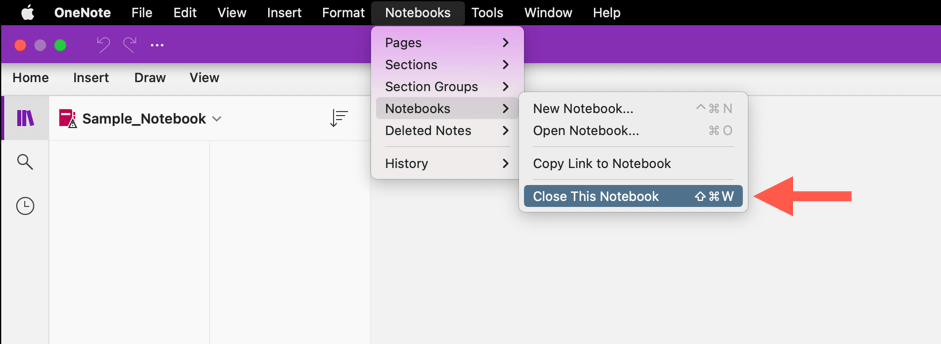
Hapus Buku Catatan OneNote Dari OneDrive
Lanjutkan dengan menghapus buku catatan dari OneDrive. Begini caranya:
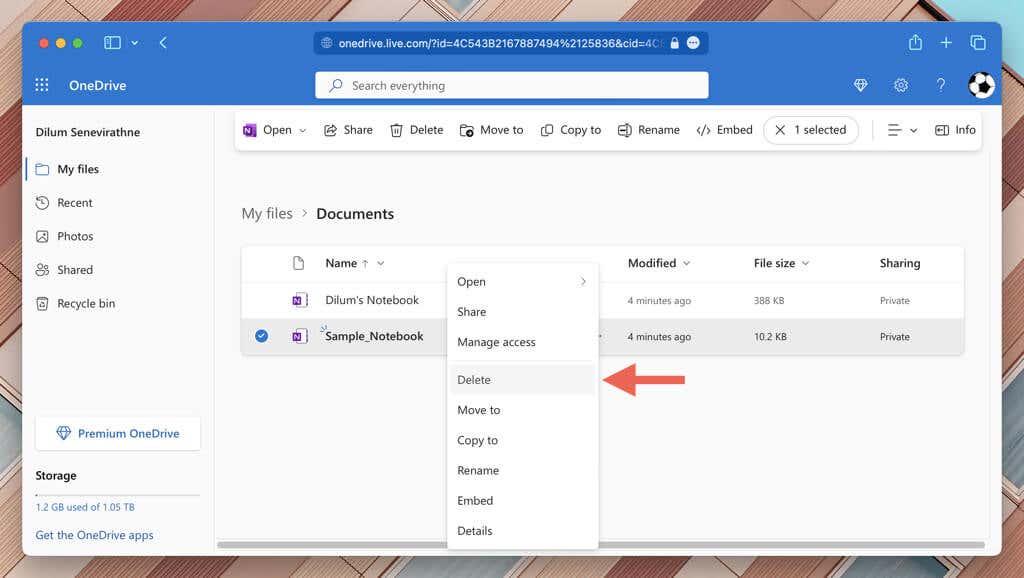
Catatan: Anda dapat memulihkan buku catatan yang dihapus ke OneNote dalam waktu 30 hari—cukup kunjungi Keranjang Sampah di aplikasi web OneDrive.
Cara Menghapus Buku Catatan OneNote di iPhone, iPad, dan Android
Untuk menghapus buku catatan di iPhone, iPad, atau Android, Anda harus menutupnya di aplikasi OneNote dan menggunakan aplikasi OneDrive atau versi webnya untuk membuang file buku catatan tersebut.
Tutup Buku Catatan di Aplikasi OneNote
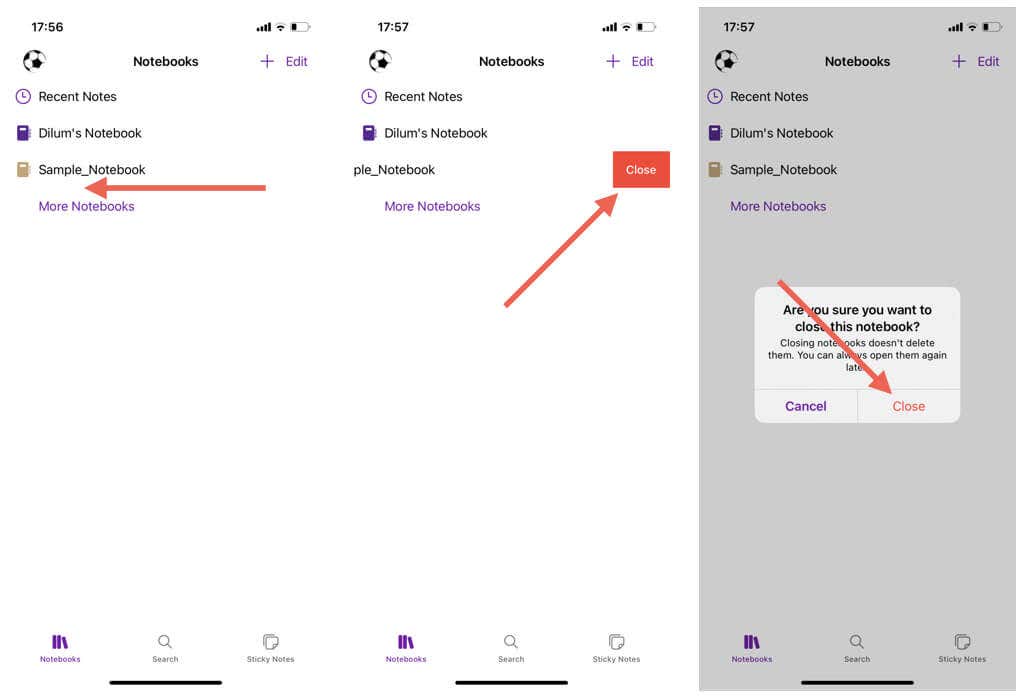
Hapus Buku Catatan Dari OneDrive
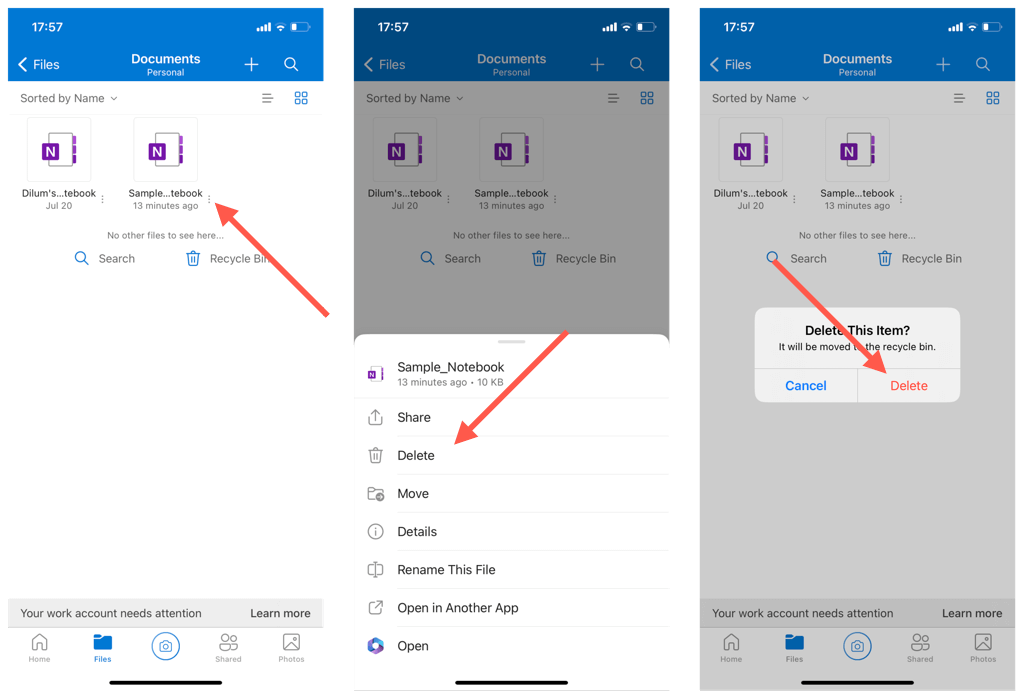
Cara Menghapus Buku Catatan di Aplikasi Web OneNote
Jika Anda menggunakan Microsoft OneNote versi web, Anda dapat langsung menghapusnya melalui OneDrive. Begini caranya:
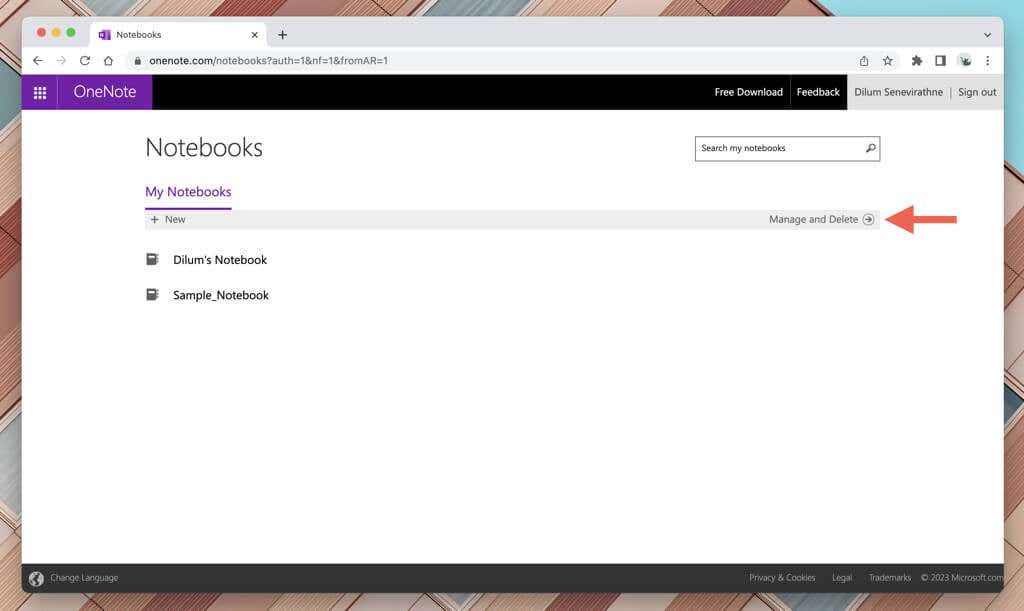
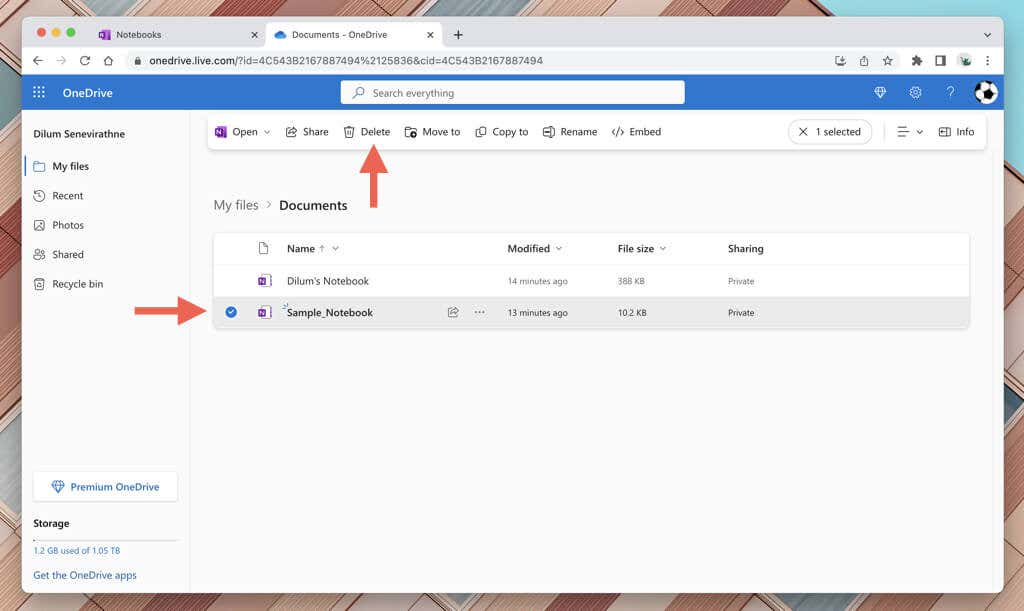
Catatan: Jika Anda terus melihat buku catatan dalam aplikasi OneNote di desktop atau perangkat seluler, tutup saja.
Rapikan Ruang Kerja Microsoft OneNote Anda
Menjaga Microsoft OneNote tetap teratur sangat penting untuk menjaga ruang kerja pencatatan yang produktif dan efisien, dan menghapus buku catatan usang adalah salah satu cara untuk mewujudkannya. Ingatlah selalu—jika Anda ingin mendapatkan kembali buku catatan yang terhapus, Anda memiliki waktu pemulihan selama 30 hari.
.